WPS文字如何使用查找功能查找内容
2017-06-16
相关话题
在使用WPS文字软件编辑电子文档的时候,为了提高编辑的速度,经常会使用查找和替代功能,那么WPS文字如何批量查找及替换呢?下面小编告诉你怎么做。
WPS文字查找内容的方法
首先在电脑上打开已经编辑的WPS文字文档,比如我们打开老舍先生《济南的冬天》文字文档,如下图所示。

接下来我们查找该篇文章中共包含多少个济南两字,点击左上方WPS文字右侧的小箭头,弹出下拉菜单,点击下拉菜单里的【编辑】选项弹出编辑选项下拉菜单,即可看到【查找】按钮了,如下图所示。

点击下拉菜单里的【查找】按钮,弹出查找和替换对话框,如下图所示。
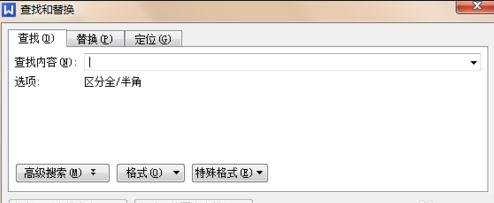
在查找内容输入框内输入济南,点击【查找下一处】,即可查找到该文章包含济南两字的文章段落,如下图所示。
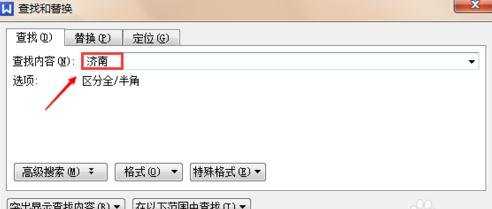

点击查找和替换对话框里的【替换】按钮,可以进入文字替换界面,如下图所示。
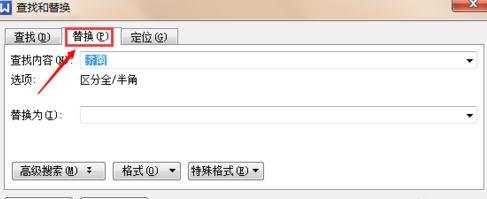
比如我们在替换输入框内输入哈尔滨,可以将文章内的济南替换为哈尔滨,如下图所示。
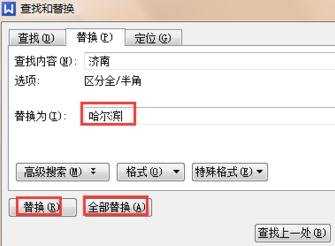
点击【全部替换】按钮,可以将该文章内所有包含济南两字更改为哈尔滨,如下图所示。
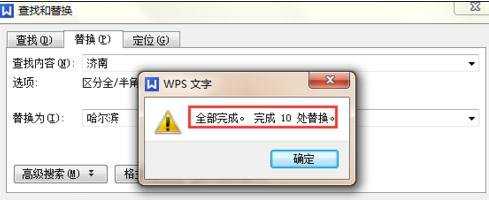
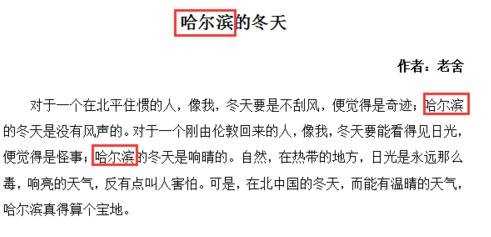
WP